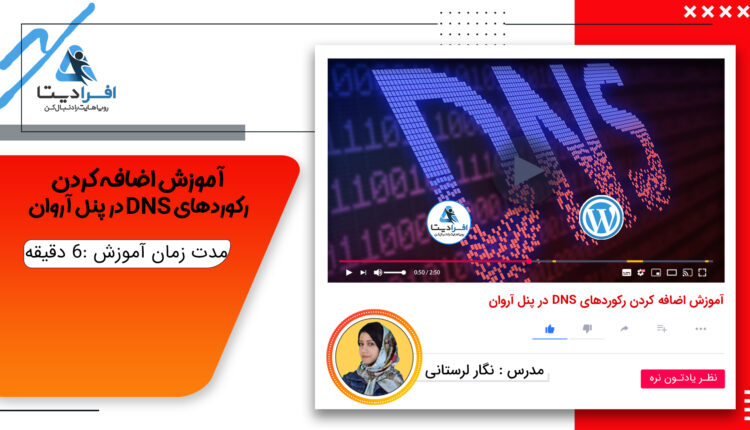آموزش نحوه اضافه کردن رکورد های dns به پنل اروان
نحوه اضافه کردن رکورد های dns به پنل اروان و در پنل های دایرکت ادمین و سی پنل و پلسک
اطلاعات کلی آموزش :
مدت زمان آموزش: 5 دقیقه و 57 ثانیه
سطح آموزش : آسان
» لینک کوتاه آموزش : https://afra.link/mZsjT6
» برای مشاهده این آموزش از یوتیوب اینجا کلیک نمایید.
» برای مشاهده این آموزش از آپارات اینجا کلیک نمایید.
مقاله آموزشی نحوه اضافه کردن رکورد های dns به پنل اروان:
اگر از سرویس های CDN ابرآروان استفاده میکنید احتمالا می دانید که پس از تکمیل ثبت نام و وارد کردن دامنه، dns های اروان در اختیار شما قرار داده می شود تا آن ها را بر روی دامنه تنظیم نمایید. پیشنهاد می کنم پیش از ست کردن dns ها یک بار بخش مربوط به رکورد های dns پنل آروان را بررسی کرده و تمامی رکورد های موجود در هاست خود را در این بخش نیز اضافه کنید تا تمامی بخش های سایت شما به درستی بتوانند به کار خود ادامه دهند.
برای ورود به صفحهی رکوردها روی گزینهی CDN کلیک کنید از قسمت منوها رکوردهای DNS را انتخاب کنید و در انتها DNS رکوردهای خود را در اینجا وارد کنید
پس از ثبت نام و وارد کردن دامنه معمولا به صورت خودکار IP سرور تشخیص داده شده و به صوت پیش فرض دو رکورد اصلی سایت برای شما ثبت می شود. شما باید بقیه رکوردها را در پنل هاست خود چک کرده و در اینجا اضافه کنید.
از هر پنل هاستی که استفاده میکنید میتوانید با مراجعه به بخش تنظیمات dns تمامی رکوردها را بررسی نمایید.
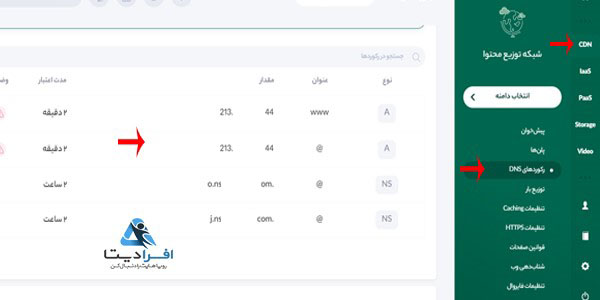
نحوه اضافه کردن رکورد های dns به پنل اروان – از طریق پنل پلسک
در پنل پلسک روی گزینهی DNS settings کلیک کنید
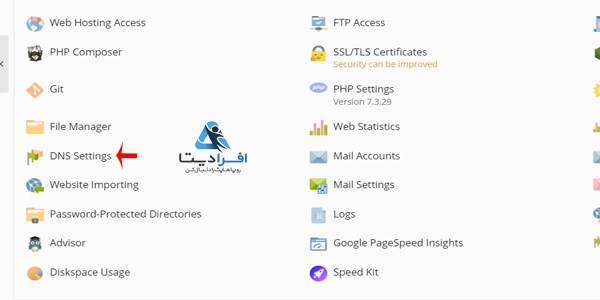
در این صفحه رکوردهای شما را نمایش میدهد که رکوردهایی که در ابراروان وارد نشده است را از اینجا در ابراروان وارد کنید
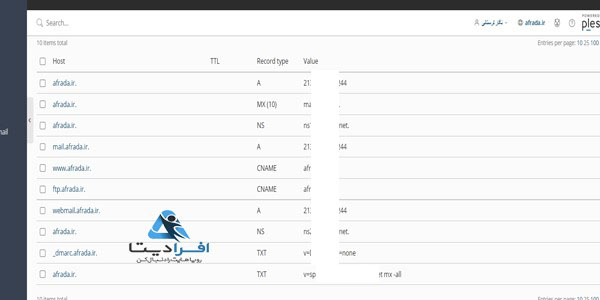
نحوه اضافه کردن رکورد های dns به پنل اروان – از طریق پنل سی پنل
اگر از پنل هاست دیگری استفاده میکنید میتوانید رکوردهای خود را از همان پنل پیدا کنید برای سی پنل از قسمت domains گزینهیZone Editor را انتخاب کنید
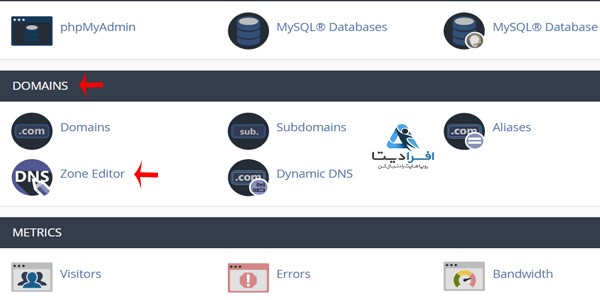
در این مرحله گزینهی manage را انتخاب کنید
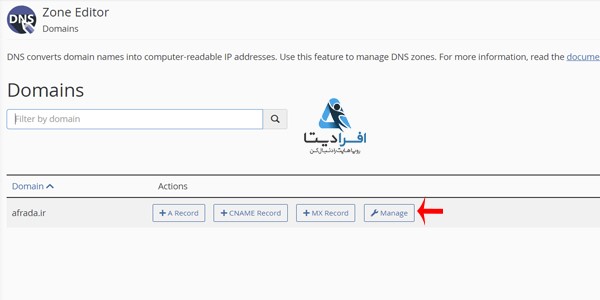
در این صفحه رکوردهای DNS شما نمایش داده می شوند.

نحوه اضافه کردن رکورد های dns به پنل اروان – از طریق پنل دایرکت ادمین
در پنل دایرکت ادمین از قسمت Account manager بر روی گزینهی Dns management کلیک کنید تا همهی رکوردهای سایت را نمایش دهد

پس از پیدا کردن رکورد های dns هاست یک به یک رکورد هایی که در پنل آروان وجود ندارد را اضافه کنید. برای انجام این کار می توانید مطابق تصویر نوع رکورد ، عنوان و مقدار را مشخص کرده و روی آیکون + کلیک کنید تا اضافه شود.
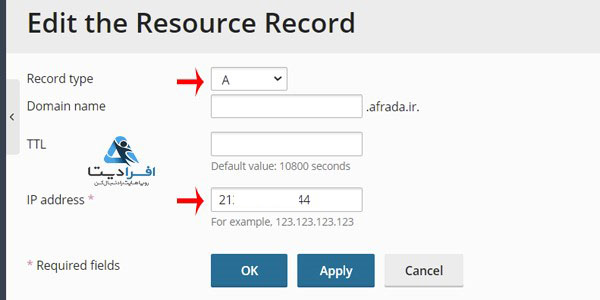
فعال کردن ابر
بعد از اینکه تمام رکوردهای خود را وارد کردید و dns های آروان را بر روی دامنه تنظیم کردید می توانید برای فعال کردن ابر اقدام کنید.
دقت داشته باشید که شما باید تنها برای رکورد مربوط به آدرس اصلی سایت و همچنین رکورد www وضعیت ابر را بر روی فعال تنظیم کنید.
برای انجام این کار روی ابر کلیک کنید
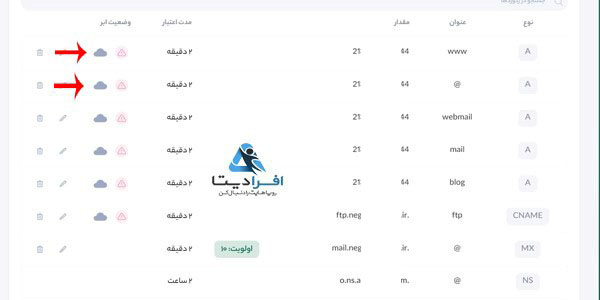
در پنجرهای که باز میشود گزینهی فعال سازی را بفشارید
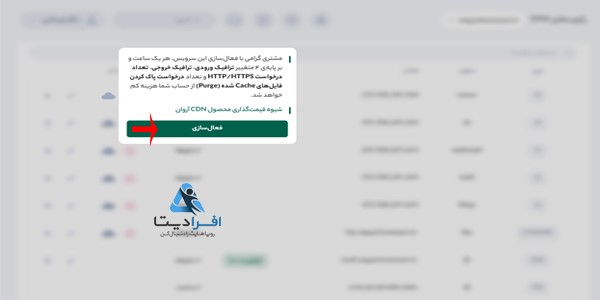
نکته:
اگر وضعیت ابر را برای رکورد های مربوط به mail, webmail,ftp و سایر رکورد ها در حالت فعال قرار دهید ممکن است سایت شما با مشکل مواجه شده و برای استفاده از ایمیل ، ftp و سایر سرویس ها خطا دریافت کنید.
فعال کردن ssl رایگان
برای فعال کردن ssl رایگان روی تنظیمات https کلیک کنید و از این قسمت گواهینامه رایگان خود را فعال کنید
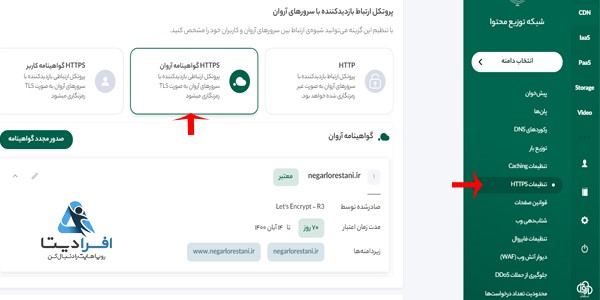
فعال کردن ssl تجاری
برای فعال کردن ssl تجاری که خریداری کردهاید مراحل بالا را رفته و به جای گواهینامه آروان گزینه گواهینامه کاربر را انتخاب نمایید ، سپس روی گزینهی بارگزاری گواهینامه کلیک کنید
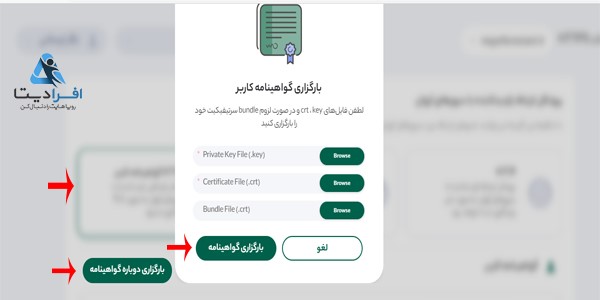
و اطلاعات Ssl را در پنجرهای که باز میشود را وارد کنید و در انتها روی گزینهی بارگزاری گواهینامه کلیک کنید تا SSL شما فعال شود.